Узнаем как настроить каналы на спутниковом тюнере самостоятельно?
В современном развитом сообществе ни один человек не сможет отказаться от просмотра телевиденья. Новости, развлекательные шоу, познавательные программы — без этого вряд ли сможет провести свой день обычный человек. И конечно, для того чтобы максимально получить удовольствие от просмотра телевизора, люди выбирают качественные средства для трансляции телеканалов. Спутниковый тюнер считается самым надежным и популярным оборудованием для этого. Но если приобрести его не проблема, то как на спутниковом тюнере настроить каналы? Вся информация об этом вопросе представлена ниже.
Что входит в комплект для спутникового телевидения?
Приобрести комплект для установки спутникового телевидения сегодня может каждый человек. Стандартный и самый оптимальный комплект будет стоить от 50 до 80 долларов США. Обычно в комплект входит такой перечень:
- Тюнер, или ресивер, еще его называют приемником. Это самая дорогостоящая деталь в комплекте для установки, и выбирать его нужно очень внимательно, так как от него зависит качество видеотрансляции.
 Лучше выбирать трансляцию в формате mpeg4, но и mpeg2 тоже подойдет. Как установить его, и о том, как самостоятельно настроить спутниковые каналы на тюнере, будет рассказано ниже.
Лучше выбирать трансляцию в формате mpeg4, но и mpeg2 тоже подойдет. Как установить его, и о том, как самостоятельно настроить спутниковые каналы на тюнере, будет рассказано ниже. - Антенна. Необходима для того, чтобы принять сигнал. Может быть диаметром от 70 сантиметров до 1,2 метра.
- Головка, или конвертер. Их может быть сразу несколько, но более распространены модели с тремя головками. Каждая из них ведет прием от какого-то одного спутника.
- Мультифид. Так называется специальное крепление для головки. В стандартном комплекте их прилагается 2.
- Дисек. Он переключает конвертеры.
- Телевизионный кабель. Должен иметь сопротивление 75 Ом и длину от 3 до 5 метров, с небольшим запасом.
- F-коннекторы. Предназначены для соединения деталей комплекта. Для спутниковой антенны с тремя конвертерами предоставляется 8 таких штекеров.
- Кронштейн и дюбели (анкеры) для крепления антенны.
Перед тем как самостоятельно настроить каналы на тюнере спутниковой антенны, следует разобраться, как правильно установить и настроить саму антенну.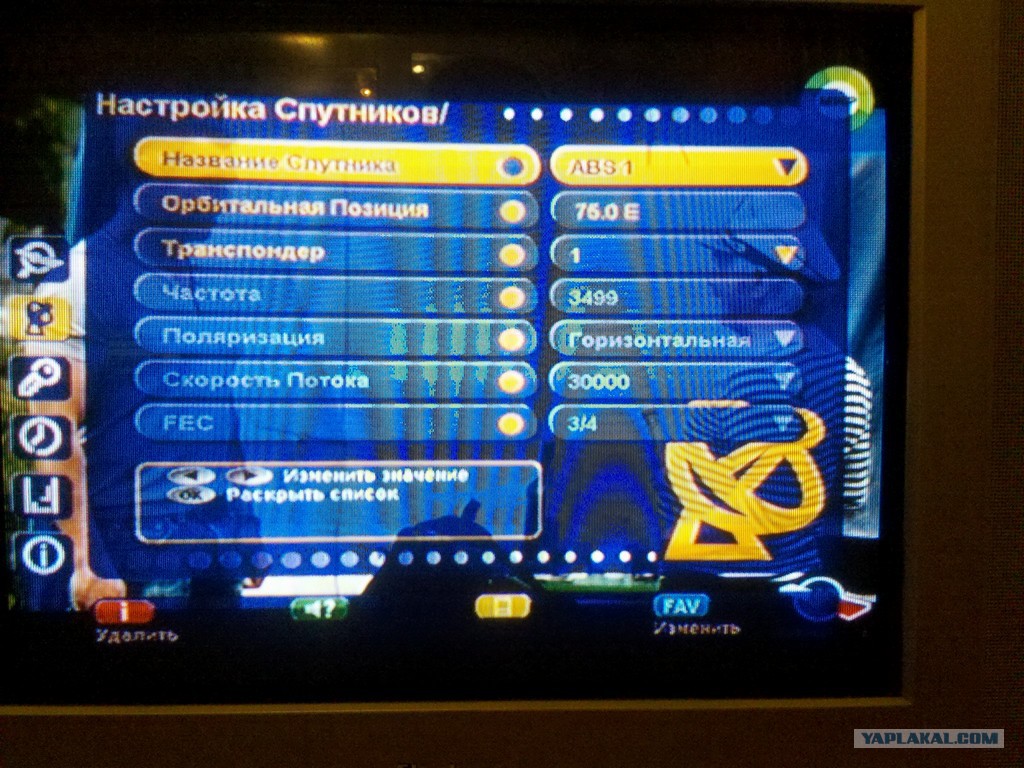
Необходимые инструменты
Чтобы приступить к установке антенны под рукой, необходимо иметь:
- Удлинитель для розетки.
- Перфоратор для того, чтобы сделать отверстия для закрепления кронштейна на поверхности при помощи дюбелей или анкеров. Можно для этой цели использовать и дрель.
- Сверла для дрели или перфоратора.
- Два гаечных ключа, диаметром 10 и 13 мм.
- Крестовидную отвертку.
- Молоток.
- Изоляционная лента. Вместо нее можно использовать пластиковые стяжки.
Установка
Далее переходим к процессу установки антенны, а уже после рассмотрим процесс, как настроить каналы на спутниковом тюнере.
- Сначала полностью собираем антенну. Все крепления должны быть хорошо закручены. Болты, шайбы и граверы следует внимательно проверить на прочность.
- Следующий шаг — мультфиду прикрепляем к держателю для головок с правой и с левой стороны. Здесь же прикручиваем и сами конвертеры, то есть головки. Не стоит их сильно затягивать.

- Закрепляем кронштейн к стене и на него вешаем антенну. Направлена она должна быть на юг или юго-восток. Сторону света можно определить самостоятельно, а можно осмотреться вокруг и обратить внимание, куда «смотрят» антенны у соседей.
Что делать дальше?
Фактически установка антенны завершена, теперь следует правильно провести подключение всех кабелей между антенной, тюнером и телевизором. Следует обратить внимание на то, что кабели подключаются к тюнеру, только когда тот не подсоединен к розетке. Недостаточно просто выключить его, нужно обязательно вынуть штекер из розетки.
Итак, нужно сделать как минимум два подключения. Затем нужно разобраться, как самому настроить каналы на спутниковом тюнере.
- Соединяем антенну и ресивер (тюнер).
- Подключаем тюнер к телевизору.
- При необходимости можно еще и сделать третье подключение, а именно — подсоединить периферийные устройства.
Подключение антенны к тюнеру
На концы кабеля от спутниковой антенны следует накрутить F-коннекторы, они нужны для непосредственного подключения к тюнеру. А на самом тюнере присутствует разъем под названием LBN IN, предназначенный для этого соединения. Вот этот разъем необходимо соединить с коннектором, накрутить. Перед тем как самому настроить каналы на спутниковом тюнере, напоминаем, что тюнер в процессе подключения должен быть полностью отключен от электрической сети.
А на самом тюнере присутствует разъем под названием LBN IN, предназначенный для этого соединения. Вот этот разъем необходимо соединить с коннектором, накрутить. Перед тем как самому настроить каналы на спутниковом тюнере, напоминаем, что тюнер в процессе подключения должен быть полностью отключен от электрической сети.
Подключение к телевизору
Подключить тюнер можно к любому из телевизоров, для этого на задней панели ресивера размещен ряд специальных входов:
- вход для антенного кабеля;
- тюльпаны;
- скарт или разъем HDMI.
Как подключить, выбирается либо по возможностям телевизора (все зависит от его модели), либо по желаемому качеству воспроизведения.
Подключение через HDMI считается самым лучшим, качество изображения будет на самом высоком уровне. Далее, исходя из этого критерия, следует подключение с помощью разъема скарт, за ним тюльпаны. И на самом последнем месте по качеству оказывается антенный выход.
Только очень старые модели телевизоров имеют один антенный выход без наличия дополнительных, перечисленных выше. Новые модели телевизоров имеют как минимум два способа подключения из вышеперечисленных, а чаще всего — все четыре.
Новые модели телевизоров имеют как минимум два способа подключения из вышеперечисленных, а чаще всего — все четыре.
Но если случилось так, что в телевизоре нет других разъемов, кроме антенного, то нужен будет антенный кабель со специальными разъемами, который называются «мама антенный» и «папа антенный». Эти разъемы просто накручиваются на концы кабеля и «мама» соединяется с тюнером, а «папа», соответственно, — с телевизором.
Все остальные подключения происходят при помощи соединительного кабеля с соответствующими разъемами. Такие кабели могут быть в комплекте с телевизором или спутниковой антенной, а также их можно приобрести в любом магазине электроники.
Настройка ресивера
Лучше всего начать процесс знакомства с меню купленного тюнера с прочтения инструкции по эксплуатации.
Первое, что нужно сделать, — это проверить, ловится ли сигнал от необходимого спутника.
Второе, — проверить настройки спутниковых головок. На этикетке от головки должен быть указан ее тип и необходимая для качественной работы частота гетеродина.
Третье, — нужно выставить соответствие между каждым спутником и портами DiSEqC. Для этого при установке нужно записать, какая головка подключена к какому из выходов DiSEqC. Потом в меню тюнера следует выставить переключатель в порядке подключения головок к портам.
Если же при установке спутниковой антенны этого не сделали, то нужно провести данную настройку методом подбора, поочередно подбирая к портам соответствующие спутники.
Это основные настройки, которое следует провести, перед тем как настроить каналы на спутниковом тюнере.
Поиск канала
Для того чтобы провести поиск каналов на ресивере нужно отсканировать соответствующий транспондер на определенном спутнике.
Сначала нужно узнать характеристики транспондера. Для этого следует определиться с каналом, который нужно транслировать. Итак, канал выбран, теперь нужно узнать на каком спутнике он вещает, и посмотреть настройки транспондера для него. Для примера рассмотрим, как настроить канал НТВ на спутниковом тюнере. Отметим, что канал НТВ транслируется на спутнике АБС1, и есть 2 вида настроек транспондера под него. Если ресивер воспроизводит видео в формате mpeg-4, то нужно вносить такие настройки: транспондер 11473, поляризация вертикальная, скорость 22500. Если такая возможность отсутствует, то выбрать нужно другую скорость (43200).
Отметим, что канал НТВ транслируется на спутнике АБС1, и есть 2 вида настроек транспондера под него. Если ресивер воспроизводит видео в формате mpeg-4, то нужно вносить такие настройки: транспондер 11473, поляризация вертикальная, скорость 22500. Если такая возможность отсутствует, то выбрать нужно другую скорость (43200).
Теперь, когда вся информация о настройках известна, процесс, как настроить канал НТВ на спутниковом тюнере, не займет много времени. Нужно обратиться к настройкам спутникового тюнера и выбрать подпункт, отвечающий за настройку транскодера. В этом меню выбрать или прописать вручную соответствующие настройки для канала НТВ, и нажать кнопку на пульте дистанционного управления для запуска сканирования. На экране телевизора должна отобразиться подсказка внизу экрана (какая кнопка на пульте отвечает за сканирование).
Специалисты рекомендуют проводить автоматическое сканирование списка каналов раз в две недели.
Автоматический поиск
Когда уже была нажата кнопка для сканирования, на экране появится кнопка с возможностью выбора вида сканирования.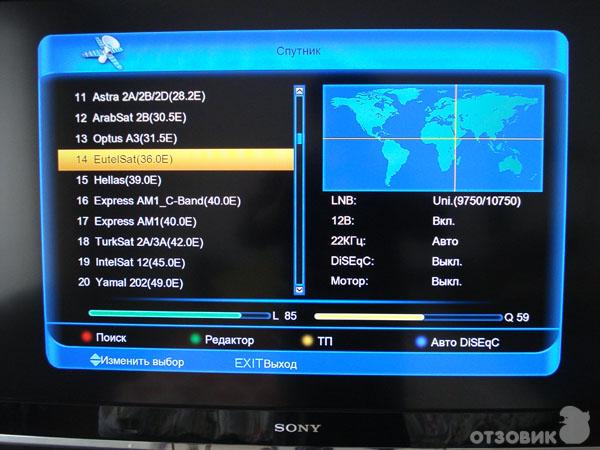 В зависимости от модели ресивера название пунктов меню может немного отличаться друг от друга. Например, рассматривая, как настроить каналы на спутниковом тюнере Openbox в меню будет предложено провести «Слепой поиск», «Автоматическое сканирование» и «Ручной поиск».
В зависимости от модели ресивера название пунктов меню может немного отличаться друг от друга. Например, рассматривая, как настроить каналы на спутниковом тюнере Openbox в меню будет предложено провести «Слепой поиск», «Автоматическое сканирование» и «Ручной поиск».
Автоматическое сканирование удобно тем, что вписывать настройки транспондера не нужно будет, система самостоятельно подберет все транспондеры, которые принимает спутниковая антенна.
Если поиск не дал результатов
Случается такое, что поиск канала не дал результата, антенна не может его воспроизвести и показывает черный экран при правильно введенных настройках. Чаще всего проблема заключается в том, что сама антенна плохо настроена. Это стоит проверить, а лучше, конечно же, задействовать специалистов в этой области, которые смогут помочь на любом этапе процесса установки и настройки спутниковой антенны и тюнера.
Также можно самостоятельно проверить доступность настраиваемого канала по стандартам DVB-S или DVB-S2, MPEG-2 или MPEG-4.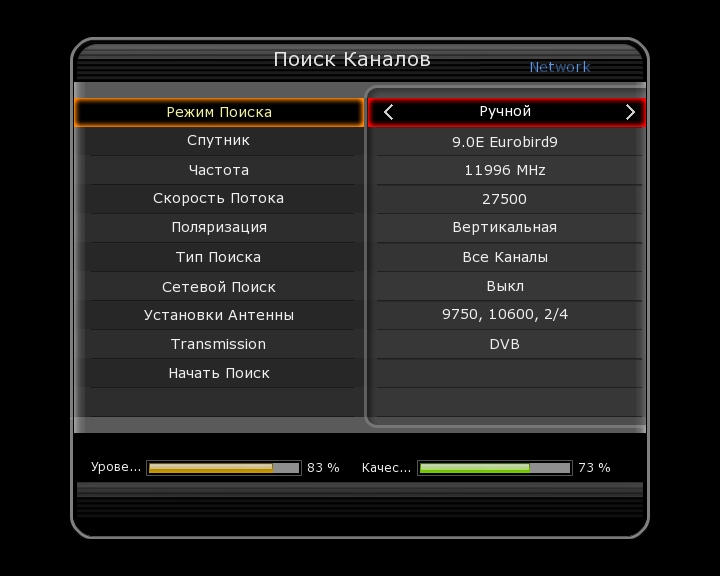
Еще можно перепроверить настройки для выбранного канала, может быть, изначально была найдена устаревшая информация о спутнике, транспондере и его скорости. Так, многие пользователи сталкиваются с проблемой, как настроить канал «Интер» на спутниковом тюнере, потому что такая большая медиагруппа постоянно развивается, растет и меняется. А параллельно с этими процессами и меняет спутники для трансляции. Так произошло и в недавнем времени, сейчас посмотреть «Интер» можно на двух спутниках — Astra 4A или Sirius 5 при настройках транспондера:
- Частота – 12399 МГц;
- Поляризация – V;
- Скорость – 27500;
- FEC – ¾;
- Стандарт/Модуляция – DVB-S/QPSK.
Сегодня процесс, как настроить канал «Интер» на спутников тюнере может быть проведен только таким образом, и никак по-другому.
Создание списка каналов
В инструкции к каждому ресиверу присутствует пункт о создании списка избранных каналов, где все описано пошагово.
Для того чтобы перейти к пункту меню, как настроить каналы на спутниковом тюнере Eurosky, следует в общем меню найти «Редактор каналов», а затем «TV каналы» и поочередно отметить необходимые и самые интересные.
В большинстве ресиверов, в том числе на тюнере «Ортон», настроить спутниковые каналы можно как с помощью кнопок джойстика на пульте, так и при помощи цветных дополнительных клавиш. Это значительно облегчает настройку.
Все вопросы о том, как настроить каналы на спутниковом тюнере, исчерпаны, так что стоит внимательно по пунктам еще раз ознакомиться с этой инструкцией, и можно приступать к установке спутниковой антенны.
Настройка тюнера спутниковой антенны в категории «Ремонт и обслуживание техники и оборудования»
Прибор для настройки спутниковой антенны SATLINK WS-6906 Черный
На складе в г. Киев
Доставка по Украине
5 804 грн
4 353 грн
Купить
MyTorg
Прибор для настройки спутниковой антенны SATLINK WS-6906 Черный
На складе в г. Киев
Доставка по Украине
4 070.65 — 4 133.55 грн
от 2 продавцов
4 863 грн
4 133.55 грн
Купить
Оптовичек — Одесса
WS-6906 Прибор для настройки спутниковой антенны Черный
На складе в г. Киев
Киев
Доставка по Украине
5 171 грн
4 136.80 грн
Купить
ZAKYPKA — Интернет магазин
Прилад для налаштування супутникової антени SATLINK WS-6906 Чорний
На складе в г. Киев
Доставка по Украине
5 280 грн
4 488 грн
Купить
MyTorg-ukr
USB карта видеозахвата MHZ EasyCap адаптер Черный 000126 TV, КОД: 949503
Доставка по Украине
540 грн
378.99 грн
Купить
Интернет-магазин TVOЁ
Внешняя видео карта видеозахвата HDMI — USB 2.0 для стримов и записи екрана, конвертер потоко GM, КОД: 7386542
Доставка по Украине
700 грн
496.99 грн
Купить
Интернет-каталог скидок «Гривна Маркет»
USB карта видеозахвата MHZ EasyCap адаптер Черный 000126 GR, КОД: 949503
Доставка по Украине
540 грн
378.99 грн
Купить
Интернет-каталог скидок «GadgetRoom»
USB карта видеозахвата MHZ EasyCap адаптер Черный 000126 CS, КОД: 949503
Доставка по Украине
540 грн
378. 99 грн
99 грн
Купить
Интернет-каталог скидок «СleverShop»
USB карта видеозахвата внешняя портативная BTB HDMI 1080p 60fps EV, КОД: 7422517
Доставка по Украине
1 000 грн
601.99 грн
Купить
Эврика! Здесь найдется всё!
Перехідник відео Lucom USB2.0 A-HDMI M F V.Capture відеозахват video capture 1080p чорний 62. SM, КОД: 7455070
Доставка по Украине
717 грн
597.99 грн
Купить
Интернет-магазин «КЕН»
Перехідник відео Lucom USB2.0 A-HDMI M F V.Capture відеозахват video capture 1080p чорний 62. EM, КОД: 7455070
Доставка по Украине
717 грн
597.99 грн
Купить
Ego Market — ваш правильный выбор
Перехідник відео Lucom USB2.0 A-HDMI M F V.Capture відеозахват video capture 1080p чорний 62. FE, КОД: 7455070
Доставка по Украине
717 грн
597.99 грн
Купить
Пятый Элемент — всё, что вам нужно
USB карта видеозахвата MHZ EasyCap адаптер Черный 000126 KB, КОД: 949503
Доставка по Украине
540 грн
378. 99 грн
99 грн
Купить
Интернет-каталог скидок «BAGSPACE»
USB карта видеозахвата MHZ EasyCap адаптер Черный 000126 PK, КОД: 949503
Доставка по Украине
540 грн
378.99 грн
Купить
База скидок «ПромоКот»
Измеритель спутникового сигнала sattelite finder прибор для настройки спутниковой антенны
Доставка из г. Черкассы
300 грн
249 грн
Купить
Rainbow Prism
Смотрите также
Перехідник відео Lucom USB2.0 A-HDMI M F V.Capture відеозахват video capture 1080p чорний 62. TP, КОД: 7455070
Доставка по Украине
717 грн
597.99 грн
Купить
TopSales — лучшие распродажи
USB карта видеозахвата MHZ EasyCap адаптер Черный 000126 SC, КОД: 949503
Доставка по Украине
540 грн
378.99 грн
Купить
Интернет-каталог скидок «SALES.org.ua»
Перехідник відео Lucom USB2.0 A-HDMI M F V.Capture відеозахват video capture 1080p чорний 62. AG, КОД: 7455070
Доставка по Украине
717 грн
597. 99 грн
99 грн
Купить
All goods matter — актуальные товары на каждый день
Установка и настройка антенн, прошивка тюнеров | Гарантия | Борисполь
Услуга
от 50 грн
plazzma-borispol
TWIN OpenFox OF-K212 конвертер (голова) для спутниковой антенны на 2 тюнера (ASTRA, SIRIUS, AMOS, HOTBIRD)
Под заказ
Доставка по Украине
189 грн
Купить
Интернет магазин Тюнерок
Прибор для настройки позиционирования спутниковых антенн Ibravebox V8 finder DVB-S2/S2X анализатор спектра
Под заказ
Доставка по Украине
3 500 грн
Купить
Gadgetservice
Настройка и ремонт спутниковых антенн
Услуга
450 грн
«Sputnik-saturn» спутник сатурн
Ремонт спутниковых антенн и тюнеров
Услуга
от 450 грн
«Sputnik-saturn» спутник сатурн
Настройка спутниковых антенн в Днепропетровске
Услуга
от 250 грн/услуга
Сервисный центр «Гарант-Мастер»
Настройка спутниковых антенн в Днепре
Услуга
от 250 грн
Сервисный центр «Гарант-Мастер»
Настройка спутниковых антенн в Харькове
Услуга
от 250 грн/услуга
Сервисный центр «Гарант-Мастер»
Настройка спутниковых антенн в Харькове
Услуга
от 250 грн
Сервисный центр «Гарант-Мастер»
Настройка спутниковых антенн в Кривом Роге
Услуга
от 250 грн/услуга
Сервисный центр «Гарант-Мастер»
УСТАНОВКА
Услуга
от 300 грн/услуга
SMARTBAG
Руководство по настройке — Freeview
Вот общее руководство по настройке телевизора:
- Нажмите Меню или Настройки на пульте дистанционного управления.

- Выбор Программы / Трансляция / Канал / Настройка
- Выберите опцию Tuning , если вам будет предложено выбрать между Analogue/ATV и Digital/DTV, всегда выбирайте Digital/DTV
- Выберите Наземный / Антенна / UHF , если ваш телевизор подключен к антенне UHF.
- Выберите Satellite / Freeview SAT , если ваш телевизор подключен к спутниковой антенне. На некоторых моделях Panasonic перед настройкой необходимо переключиться на «Спутниковое ТВ» с помощью кнопки на пульте телевизора.
- Start Auto Tuning или Auto Set-Up , чтобы начать настройку, на некоторых телевизорах необходимо выбрать Start для подтверждения.
Советы
- Хорошо знать, на что был настроен ваш старый телевизор, если вы не уверены.

- Вы всегда можете попробовать другие варианты, если первый не работает.
- Если вы выполняете повторную настройку, вам не нужно изменять параметр настройки (на шаге 3), оставьте уже выбранный параметр.
Не знаете, есть ли у вас УВЧ-антенна или спутниковая антенна?
Не беспокойтесь, мы создали руководство по ТВ-антеннам, которое должно упростить задачу.
Руководство по телевизионным антеннам
Настройка отдельных марок телевизоров
Поскольку меню и настройки различаются в зависимости от марок и моделей, всегда лучше обратиться к руководству по эксплуатации телевизора для получения подробных инструкций по настройке телевизора.
Чтобы немного упростить задачу, мы составили список инструкций по настройке для следующих популярных брендов:
- LG
- Панасоник
- Филипс
- Самсунг
- Сони
- ТКЛ
- Тошиба
- Веон
Советы
- Если вас попросят ввести пароль, попробуйте код по умолчанию.
 Это зависит от устройства, но обычно это одно из следующих значений: ‘0-0-0-0′, 1-2-3-4’, ‘8-8-8-8’ или ‘9-9-9-9’.
Это зависит от устройства, но обычно это одно из следующих значений: ‘0-0-0-0′, 1-2-3-4’, ‘8-8-8-8’ или ‘9-9-9-9’. - Если у вас возникли какие-либо проблемы, попробуйте выполнить следующие основные шаги по устранению неполадок:
- Выключите телевизор.
- Отсоедините кабели телевизора от стены и подождите несколько минут.
- Снова подключите кабели.
- Включите телевизор и повторите попытку настройки.
Нужна дополнительная помощь?
Если вам нужна дополнительная помощь в настройке телевизора, лучше всего обратиться к руководству по вашему устройству (физическая копия или найти его в Интернете) или обратиться за поддержкой к производителю.
Если вы попробовали варианты настройки, но ваш телевизор не принимает каналы, возможно, у вас проблема с антенной или спутниковой антенной. Вы можете найти техников в нашем каталоге установщиков здесь .
Вы также можете посетить форум Freeview и попросить сообщество помочь в настройке.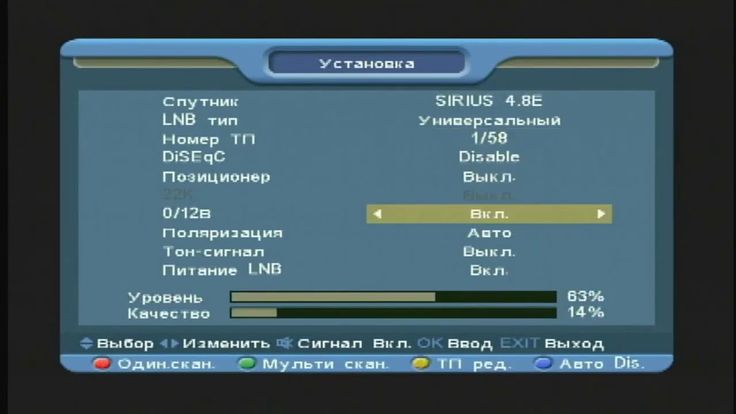
Как перенастроить мой телевизор
Если вы потеряли некоторые телеканалы и услуги, которые у вас были раньше, или вы переехали в новый дом и не можете заставить телевизор работать. Существует большая вероятность того, что телевизор необходимо перенастроить, чтобы заставить его работать. Этот блог обсуждает причины этого и помогает вам правильно сделать это для себя.
Когда вы впервые распаковываете телевизор и выполняете первоначальную установку, вы подключаете его к телевизионной антенне и выполняете поиск телеканалов. Чтобы прямая трансляция работала, вам необходимо настроить телевизор на телевизионные услуги, которые ваша антенна принимает и передает на телевизор по коаксиальному кабелю. Телевизор необходимо «настроить», потому что вокруг каждого есть множество телевизионных передатчиков, вещающих на разных частотах, и ваша телевизионная антенна направлена на один из них. Чтобы ваш телевизор знал, на какие частоты ему нужно обратить внимание и настроиться на него, необходимо выполнить сканирование телевизионных сервисов. Во время сканирования телевизор найдет используемые частоты и сохранит телевизионные услуги, содержащиеся в каналах на телевизоре.
Во время сканирования телевизор найдет используемые частоты и сохранит телевизионные услуги, содержащиеся в каналах на телевизоре.
Вы можете подумать, почему бы всем телевизионным передатчикам просто не использовать одни и те же частоты, чтобы не требовалось никакого процесса настройки? Это связано с тем, что, если бы каждый из передатчиков вещал на одних и тех же частотах, они бы мешали тому и другому, а телевизионный сигнал и качество были бы ужасными, вероятно, он прерывался бы и сильно пикселизировался. Когда два сигнала сталкиваются на одной частоте, они противодействуют друг другу, и это называется интерференцией в совмещенном канале и может полностью испортить ваш телевизионный сигнал. Жители юго-востока Великобритании, такие как мой родной округ Восточный Сассекс, знакомы с вмешательством Co-Channel с континента в периоды высокого давления.
Настройка телевизора – первая установка
Если вы устанавливаете телевизор впервые, этот процесс будет для вас очень простым. В мастере начальной настройки вместе с подключением к таким вещам, как WIFI. Вы попадете в меню настройки телевизора. Вы просто выбираете службы, на которые хотите настроиться, а все остальное делается за вас. Этот процесс не совсем беспроблемный, как вы узнаете из оставшейся части этого блога. Но при условии, что это сработало, как только сканирование ТВ для каналов будет завершено, вы сохраните их, а затем сможете смотреть телепередачи в прямом эфире. Это Freeview в Великобритании и Soarview в Ирландии. У него есть другие названия в других странах. Я не могу точно описать этот процесс, так как у каждого производителя и модели телевизора свой процесс, но обычно он интуитивно понятен. Вот несколько вещей, которые помогут вам.
В мастере начальной настройки вместе с подключением к таким вещам, как WIFI. Вы попадете в меню настройки телевизора. Вы просто выбираете службы, на которые хотите настроиться, а все остальное делается за вас. Этот процесс не совсем беспроблемный, как вы узнаете из оставшейся части этого блога. Но при условии, что это сработало, как только сканирование ТВ для каналов будет завершено, вы сохраните их, а затем сможете смотреть телепередачи в прямом эфире. Это Freeview в Великобритании и Soarview в Ирландии. У него есть другие названия в других странах. Я не могу точно описать этот процесс, так как у каждого производителя и модели телевизора свой процесс, но обычно он интуитивно понятен. Вот несколько вещей, которые помогут вам.
Выберите свой округ
Это помогает хранить телевизионные услуги на нужных каналах. Таким образом, BBC1 станет 1 на вашем телевизоре, BBC2 будет 2, ITV = 3 и так далее. Он делает это, считывая информацию о номере логического канала (LCN) в цифровом телевизионном сигнале и сохраняя услугу на правильном канале. Если вы не выберете правильную страну, ваши телепрограммы будут храниться под случайными номерами, поэтому BBC1 может быть на 14, а Channel 4 может быть на 21 вместо 4 и скоро.
Если вы не выберете правильную страну, ваши телепрограммы будут храниться под случайными номерами, поэтому BBC1 может быть на 14, а Channel 4 может быть на 21 вместо 4 и скоро.
Выберите тип сканирования
Другой вариант, с которым вы, вероятно, столкнетесь, — это тип сканирования, который вы можете запустить. Обычно это:
Air — для подключения к телевизионным антеннам, также может называться: антенна, DVB-T или DVB-T2.
Кабель — для систем кабельного телевидения. Это системы кабельного телевидения, которые не очень распространены.
Satellite — Многие новые телевизоры начинают интегрировать в себя спутниковые тюнеры, а также для прямого подключения к спутниковой антенне, это может называться DVB-S или DVB-S2.
Выберите свой регион
Это всего лишь случай выбора региона, в котором вы находитесь. Большинство телевизоров предоставляют возможность выбора основного региона, то есть страны. Второстепенный регион, который обычно представляет собой округ и третичный регион, который мне никогда не приходилось менять, но я уверен, что есть обстоятельства, когда он вам понадобится, иначе его не было бы в телевизоре. Выбор региона просто для того, чтобы он организовал для вас правильные региональные программы. Некоторые передатчики вещают более чем в одном регионе, поэтому вы можете, по сути, выбрать местные новости, например, передатчик Уайтхок-Хилл и передатчик Роуриджа, где вы можете выбрать региональные новости юга или юго-востока.
Выбор региона просто для того, чтобы он организовал для вас правильные региональные программы. Некоторые передатчики вещают более чем в одном регионе, поэтому вы можете, по сути, выбрать местные новости, например, передатчик Уайтхок-Хилл и передатчик Роуриджа, где вы можете выбрать региональные новости юга или юго-востока.
Сканирование зашифрованного контента
Вы также можете получить возможность сканирования зашифрованных ТВ-сервисов. В Великобритании шифрование не используется для британского телевидения, если вы не платите за Sky, и в любом случае вам потребуется коробка Sky и подписка, чтобы иметь возможность их получать, и в любом случае нет необходимости сканировать каналы. Поскольку других зашифрованных телевизионных сервисов нет, нет смысла сканировать эти сервисы в Великобритании, но вы можете захотеть поехать за границу, где шифрование используется на наземном телевидении, например, во Франции.
Перенастройка телевизора, когда и как это делать
Время от времени рекомендуется перенастраивать телевизор, чтобы быть в курсе всех последних доступных услуг. Если вы этого не сделаете, вы можете пропустить многие телеканалы. Этому есть много причин, но некоторые из наиболее распространенных причин:
Если вы этого не сделаете, вы можете пропустить многие телеканалы. Этому есть много причин, но некоторые из наиболее распространенных причин:
Телеканалы изменили номер
Поставщики услуг любят перемещать вещи, например, новостные каналы, такие как BBC News и Sky News, раньше были включены. номера каналов в 70-х на Freeview в Великобритании. Сейчас они начинаются с 231. То же самое касается детских телеканалов и множества других сервисов. Для сохранения этих сервисов потребуется повторная настройка.
Телеканалы изменили частоту вещания
Иногда определенные каналы перемещаются с одной частоты вещания на другую. Поскольку ваш телевизор по-прежнему будет обращать внимание на старую частоту. Если вы не перенастроите свой телевизор, в результате этого вы не сможете получать эти услуги.
Добавлены дополнительные телеканалы
Время от времени к доступным каналам добавляются дополнительные телеканалы и услуги, что приятно. Чтобы получить эти услуги, телевизор необходимо будет перенастроить для их приема.
Чтобы получить эти услуги, телевизор необходимо будет перенастроить для их приема.
Передаточные работы
Очень часто крупные передающие работы приводят к необходимости перенастройки ТВ-приемников. Примером этого является недавнее движение услуг по освобождению места для 5G. В нашем районе Восточного Суссекса это вызвало огромное движение за услуги, и если бы телевизор не был перенастроен, все ваши телеканалы были бы потеряны. Всякий раз, когда это происходит, вас обычно заранее предупреждают сообщениями на экране за несколько недель до того, как произойдут изменения.
График перенастройки
Рекомендуется убедиться, что у вас есть все последние сервисы, которые вы периодически перенастраиваете для всего своего оборудования. Раз в месяц обычно бывает достаточно. Просто имейте в виду, что если вы находитесь в местах, где к антенне подключено более одного передатчика, который достигает телевизора, ваш телевизор может непреднамеренно сохранить некоторые из неправильных каналов, что может привести к разрыву телевизионного изображения и пикселизации. По этой причине я рекомендую по возможности вручную настраивать телевизоры, чтобы убедиться, что на телевизор добавляются правильные каналы.
По этой причине я рекомендую по возможности вручную настраивать телевизоры, чтобы убедиться, что на телевизор добавляются правильные каналы.
Как перенастроить телевизор
Существует несколько способов перенастройки телевизора: метод автоматической настройки и метод ручной настройки. Автоматическая настройка в большинстве случаев хороша, но, как я уже сказал, с ней могут возникнуть проблемы. При этом многие из новых телевизоров достаточно сложны, чтобы выбирать сигналы более высокого качества, когда телевизор принимает дубликаты от более чем одного телевизионного передатчика. Старые модели этого сделать не могут, и телевизор будет сохранять сервисы по мере их нахождения.
Процесс автоматической настройки телевизора (для начинающих)
Для автоматической настройки телевизора необходимо в меню настроек найти параметры настройки и выполнить поиск новых настроек. Я не могу подробно описать этот процесс, так как, к сожалению, все телевизоры разные, но у меня есть видео, показывающее, как перенастроить телевизор Samsung.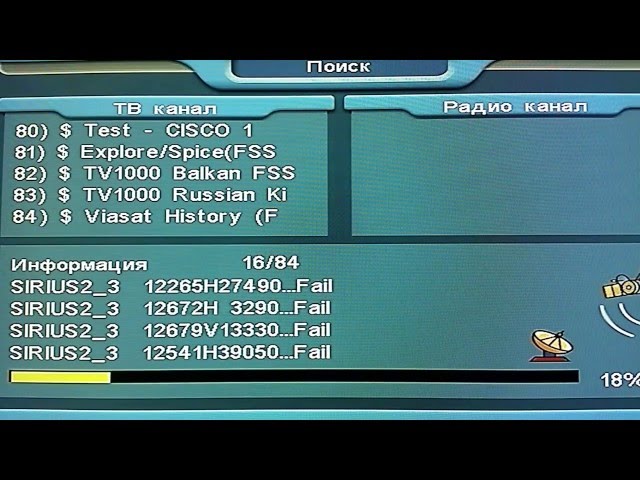 Часто настройки настройки находятся в меню, помеченном спутниковой антенной или шестеренкой. Я рекомендую по возможности выполнить первоначальную установку или полное сканирование для замены существующих служб, чтобы убедиться, что все службы обновляются. Если у вас есть время, я рекомендую полностью отключить телевизионную антенну и запустить сканирование, в результате которого каналы не будут найдены и сохранены. Это означает, что все старые настройки настройки были удалены, и вы можете повторно подключить антенну и снова выполнить сканирование, чтобы найти обновленный список каналов. В самых ранних продуктах Humax старые каналы должны быть удалены, прежде чем вы сможете добавить новые услуги, поэтому вам фактически придется восстановить заводские настройки телевизора, прежде чем вы сможете перенастроить его.
Часто настройки настройки находятся в меню, помеченном спутниковой антенной или шестеренкой. Я рекомендую по возможности выполнить первоначальную установку или полное сканирование для замены существующих служб, чтобы убедиться, что все службы обновляются. Если у вас есть время, я рекомендую полностью отключить телевизионную антенну и запустить сканирование, в результате которого каналы не будут найдены и сохранены. Это означает, что все старые настройки настройки были удалены, и вы можете повторно подключить антенну и снова выполнить сканирование, чтобы найти обновленный список каналов. В самых ранних продуктах Humax старые каналы должны быть удалены, прежде чем вы сможете добавить новые услуги, поэтому вам фактически придется восстановить заводские настройки телевизора, прежде чем вы сможете перенастроить его.
Процесс ручной настройки телевизора (дополнительно)
Я подробно описал этот процесс в своем блоге «Почему я должен вручную настраивать свой телевизор» и в своем видео, показывающем процесс ручной настройки телевизора Samsung, поэтому я выиграл.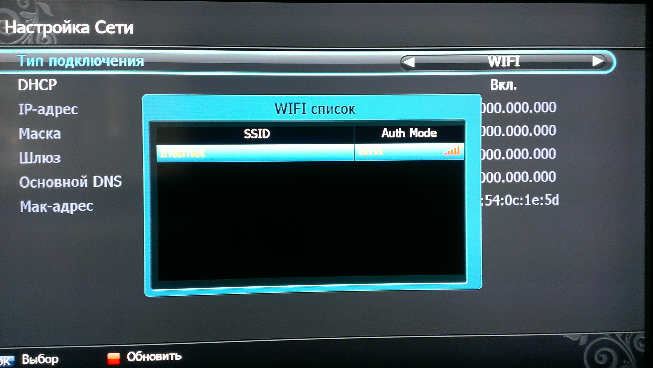 Здесь мы не будем вдаваться в подробности, но ручная настройка телевизора включает в себя следующее:
Здесь мы не будем вдаваться в подробности, но ручная настройка телевизора включает в себя следующее:
-Знание передатчика, на который настроена ваша телевизионная антенна
-Знание частот или каналов УВЧ, на которых он транслирует напрямую к телевизору
Каждый раз, когда я настраиваю телевизор, я получаю разное количество телеканалов
Этому может быть множество причин. Если вы получаете небольшое количество услуг, например 50 и ниже. Скорее всего, у вас проблема с телевизионной антенной или вы используете телевизионный передатчик Freeview Lite, который транслирует только ограниченное количество телеканалов. Если вы получаете более 150, вы, скорее всего, принимаете дублирующиеся телеканалы с более чем одного ТВ-передатчика.
Если вы получаете больше на одном телевизоре, чем на другом, например, до десяти. Вполне вероятно, что один из ваших телевизоров совместим с Freeview, а другой нет. Более подробный ответ на этот вопрос можно найти в моем предыдущем блоге «Почему мне не хватает телевизионных сервисов и каналов».
Я надеюсь, что вам понравился этот блог. Довольно много для такого простого процесса, как настройка телевизора, но, надеюсь, с информацией внутри вы сможете избавить себя от неприятностей, если процесс пойдет не по плану.
Потерянные телеканалы после перенастройки
Если у вас пропали все телеканалы после перенастройки. Возможно, ваша телевизионная антенна неисправна. Есть некоторые вещи, которые вы можете попробовать, прежде чем звонить в компанию, занимающуюся антенной в вашем районе, например, проверить, правильно ли коаксиальный кабель вставлен в антенный или спутниковый вход на телевизоре, или выключить оборудование и снова включить его через несколько минут. .
Как всегда, если у вас есть вопросы, ПОЖАЛУЙСТА, ОСТАВЬТЕ КОММЕНТАРИЙ в разделе блога ниже, при условии, что ваш комментарий не является просто разглагольствованием о том, что ваш телевизор не работает, или вы считаете, что плата за лицензию является мошенничеством (я на самом деле согласен с вами там) Я вернусь и помогу, чем смогу.

 Лучше выбирать трансляцию в формате mpeg4, но и mpeg2 тоже подойдет. Как установить его, и о том, как самостоятельно настроить спутниковые каналы на тюнере, будет рассказано ниже.
Лучше выбирать трансляцию в формате mpeg4, но и mpeg2 тоже подойдет. Как установить его, и о том, как самостоятельно настроить спутниковые каналы на тюнере, будет рассказано ниже.


 Это зависит от устройства, но обычно это одно из следующих значений: ‘0-0-0-0′, 1-2-3-4’, ‘8-8-8-8’ или ‘9-9-9-9’.
Это зависит от устройства, но обычно это одно из следующих значений: ‘0-0-0-0′, 1-2-3-4’, ‘8-8-8-8’ или ‘9-9-9-9’.